Windows Profile können dem Windows Anwender viel Ärger und Arbeit einbringen. So auch wie in diesem Fall, als wir bei einem Windows PC folgende Fehlermeldung nach der Anmeldung um beim Laden des Benutzerprofils erhalten haben.
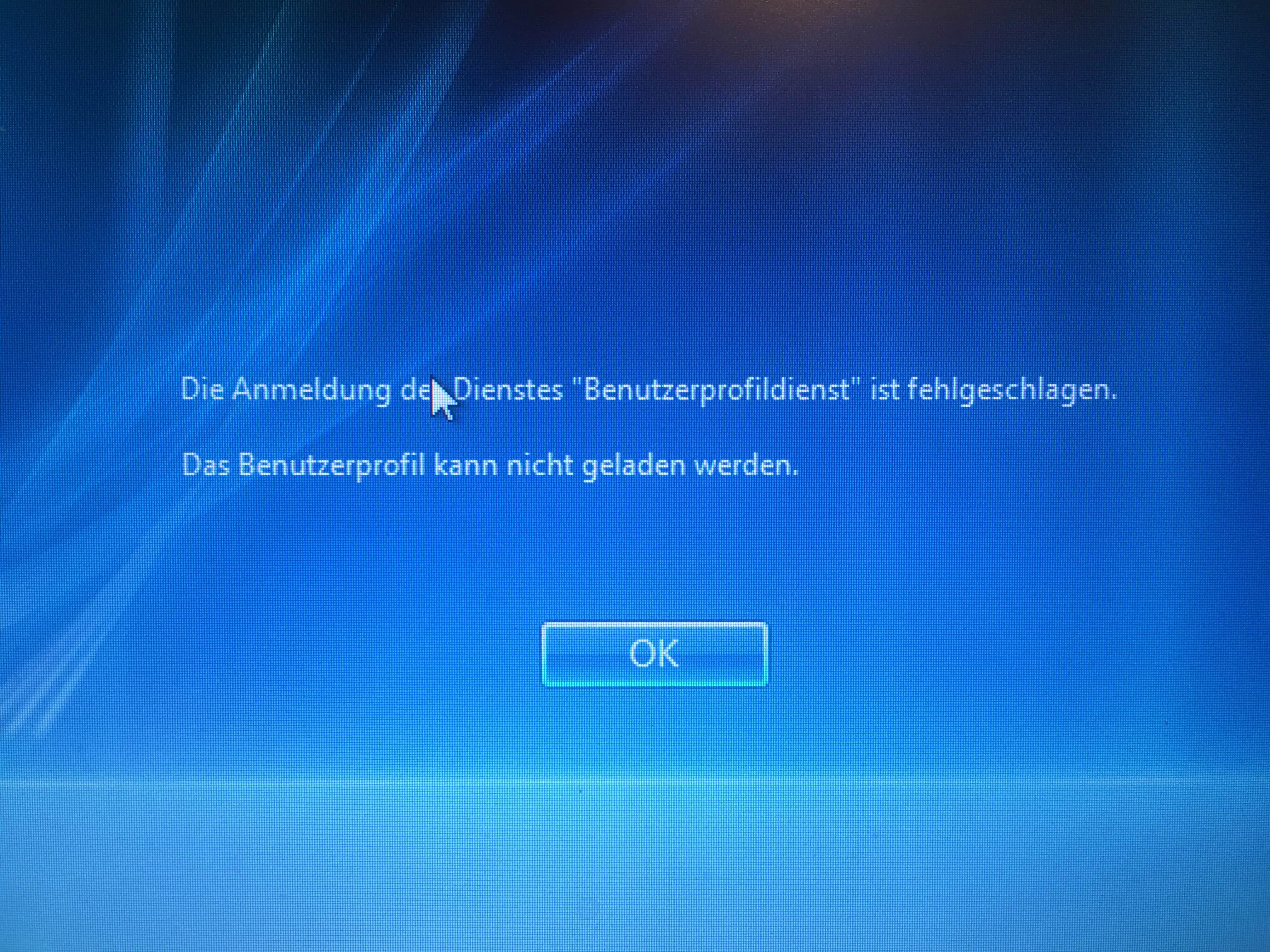
Die Anmeldung des Dienstes „Benutzerprofildienst“ ist fehlgeschlagen.
– Benutzerprofil kann nicht geladen werden
Warum es zu diesem Problem gekommen ist bzw. kommt, ist nur sehr schwer festzustellen. Auf jeden Fall liegt hier ein schwerwiegendes Problem mit dem Userprofile vor und wir wollen Euch hier nachfolgend aufzeigen, wie Ihr das Problem wieder in den Griff bekommt.
Anmeldung mit Administratorrechten
Zunächst müsst Ihr es schaffen, dass Ihr Euch an dem PC mit dem defekten User-Profil mit einem anderen Usernamen anmelden könnt, der ebenfalls Administrator Rechte hat. Danach müssen ein paar Änderungen an der Registry vorgenommen werden.
Änderung der Windows Registry
Dazu müsst Ihr den Windows Registrierungseditor (regedit.exe) starten und zu folgendem Schlüssel wechseln:
HKEY_LOCAL_MACHINE\SOFTWARE\Microsoft\Windows NT\CurrentVersion\ProfileList

Dort gibt es nun 2 Profile, die beide mit „S-1-5“ beginnen und eine sehr lange Nummer beinhalten. Dies ist ein Zeichen dafür, dass scheinbar ein 2. Profil für den gleichen Username vom Windows angelegt wurde und es nun Probleme gibt, das Profil zu laden.
Profil umbenennen
ACHTUNG! Bitte unbedingt beachten. Für die Änderungen, wie wir hier beschrieben haben, übernehmen wir keine Garantie. Für ein entsprechende Datensicherung müsst Ihr auf jeden Fall vorher sorgen.
Nun solltet Ihr an den langen Namen ohne die Endung „.bak“ die Endung „.123“ anhängen. Danach den Namen, der „.bak“ beinhaltet, die Endung „.bak“ entfernen. Danach die Endung „.123“ in „.bak“ umbenennen. Somit habt Ihr die beiden Schlüssel gegeneinander ausgetauscht.
Weitere Registry Keys anpassen
Nun sind unter dem User Profilpfad mit dem langen Namen ohne die Endung „.bak“ noch 2 Registry Keys zu ändern.
„Refcount“ ist auf den Wert 0 zu setzen.
und der Wert
„State“ ist ebenfalls auf den Wert 0 zu setzen.
Danach ist der PC neu zu starten und wenn alles richtig durchgeführt wurde, sollte sich der Anwender nun wieder problemlos anmelden können.
Ergänzung: Wir haben vor einiger Zeit bereits schon einmal über diese Fehlermeldung berichtet und noch eine weitere Lösung aufgezeigt.
Wenn Ihr Interesse an weiteren Berichten rund um Windows Profile habt, so solltet Ihr Euch nachfolgend Beiträge anschauen.
– Administrator Zugriff auf .V2 Profile
– Profil Fehlermeldung „Sie wurden mit einem temporären Profil angemeldet.“
– Servergespeicherte Profile auf Fileserver vorhanden (ohne Anmeldung)
– Sicherheits Berechtigungen von servergespeicherten Profil Verzeichnissen korrekt setzen
– Profil Verzeichnisse ohne Berechtigung kopieren
– Roaming Profiles Versionen – .V6 seit Windows 10 Anniversary
– Ordnerumleitungen – Profil Probleme nach Serverausfall
– Profile und System Policy Probleme mit Hilfe von Windows Logfiles finden


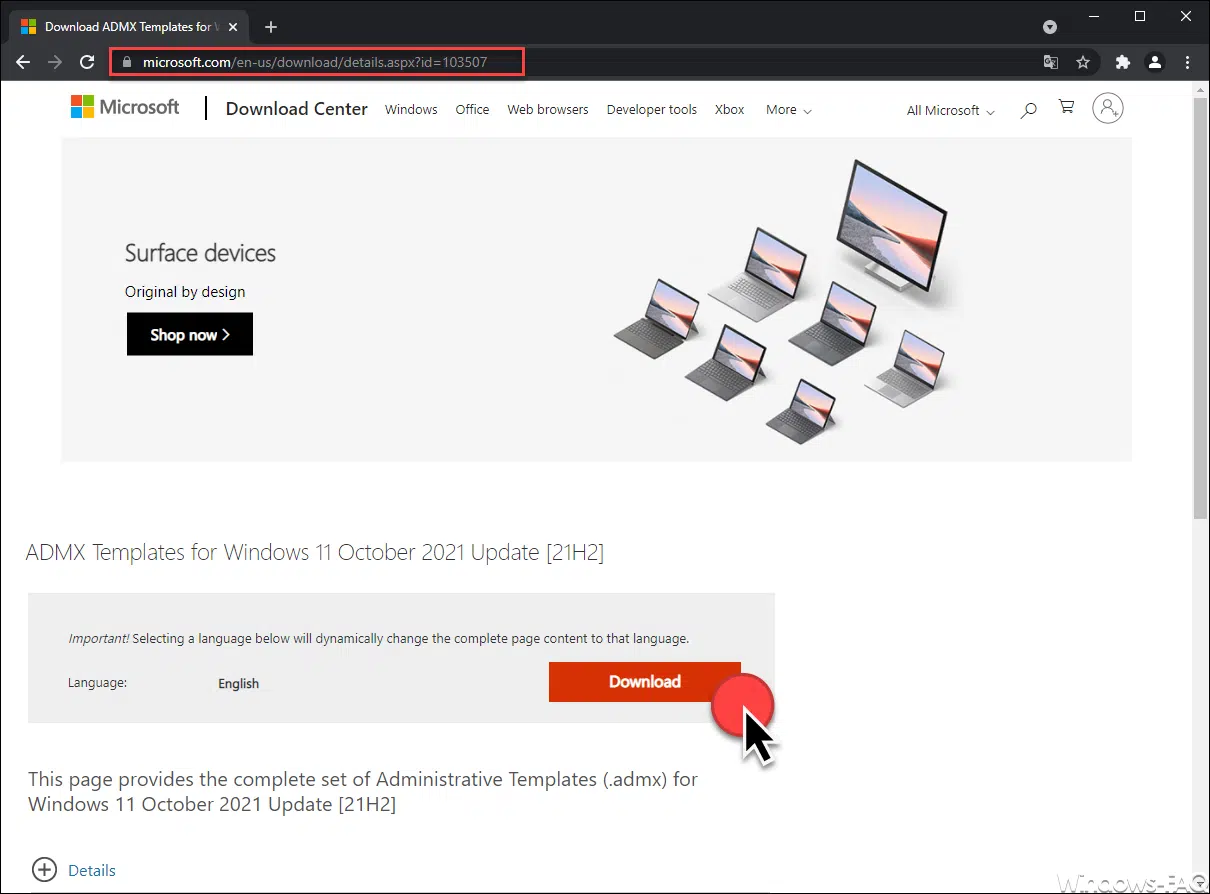
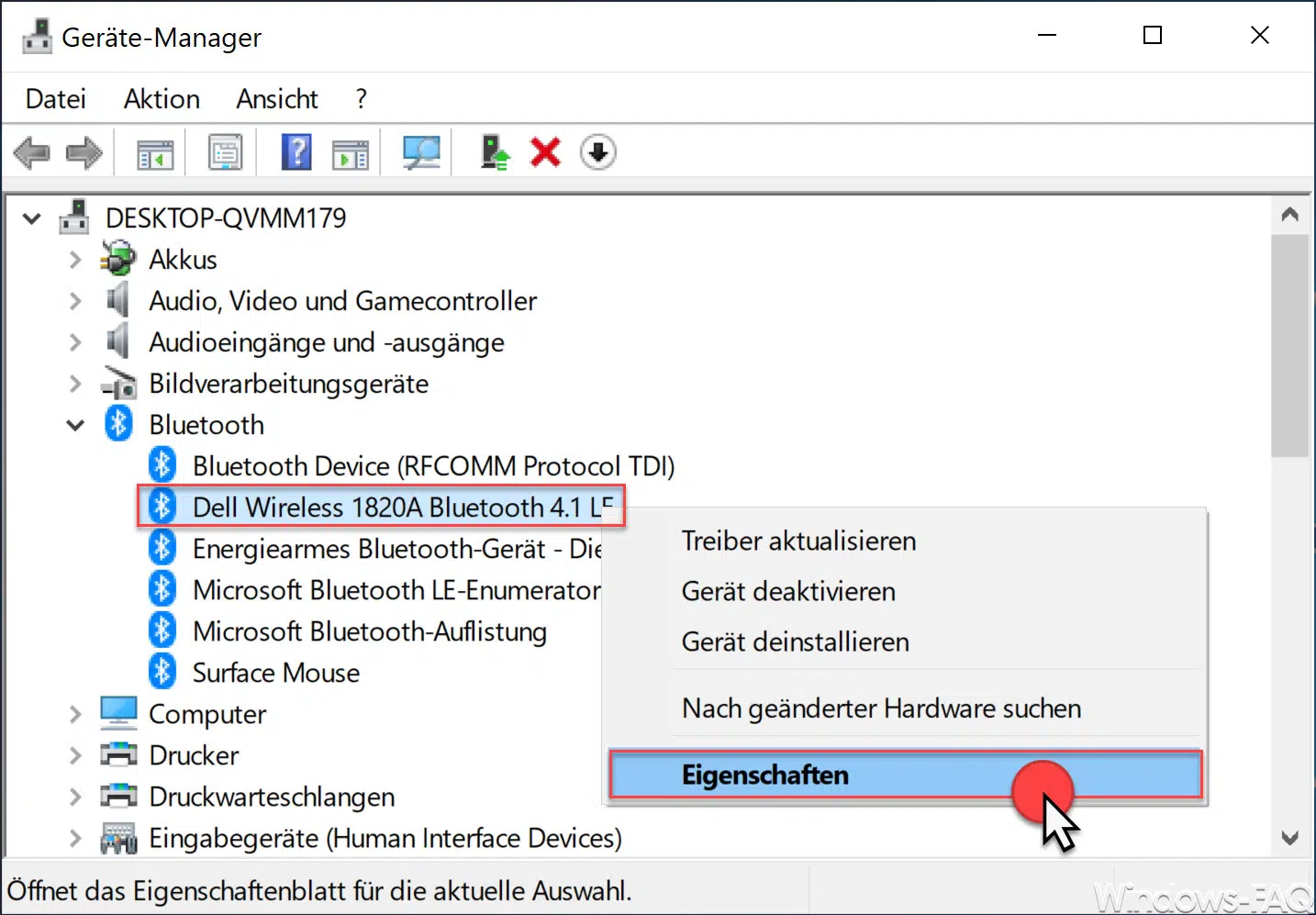
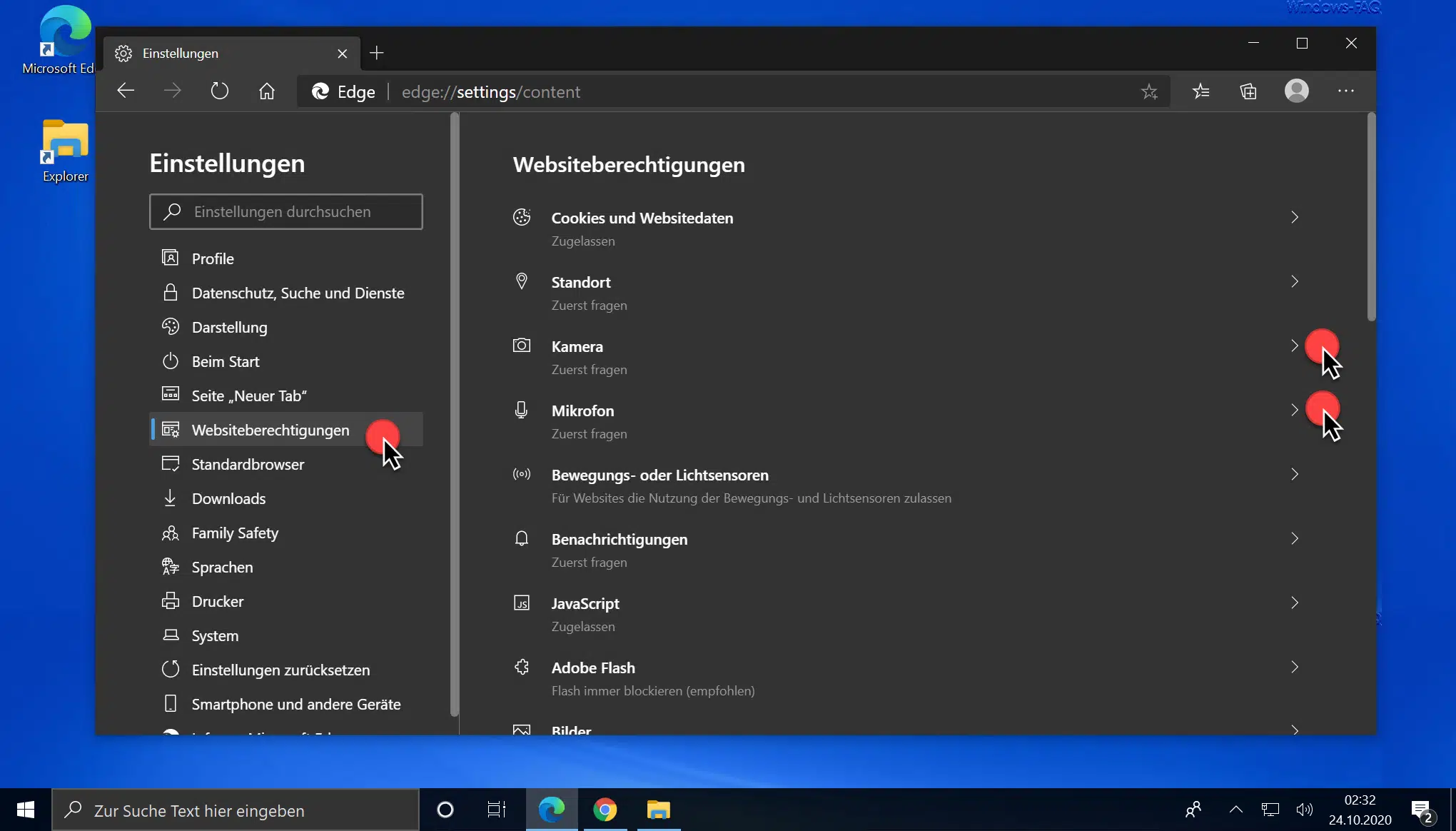





Vielen Dank für deinen Tipp mit der Registry.
Dieses Problem habe ich auch immer sehr oft in meinem Schulungsraum. Es taugt einfach immer wieder auf, ohne dass ich den Fehler wirklich lokalisieren kann. Jetzt mal abwarten, ob der Fehler wieder kommt.
Wie macht man das denn, wenn nur ein Account mit Adminrechten auf dem Gerät (Notebook) vorhanden ist?
Hallo Marco, schau Dir mal den Beitrag an, daran könnte es auch noch liegen.
https://www.windows-faq.de/2014/02/21/die-anmeldung-des-dienstes-benutzerprofildienst-ist-fehlgeschlagen/
Besten Dank, ich teste das bei meinem Gerät.
Die Lösungsvorschläge setzen voraus, dass das Betriebssystem mehr oder weniger vollständig geladen wird und daher die Möglichkeit, den Windows Registrierungseditor (regedit.exe) zu starten, überhaupt besteht. In meinem Fehlerfall werde ich zwar als User auf dem Desktop angezeigt, kann aber dann nicht mehr als die Optionen für die erleichterte Bedienung aufrufen und Ruheszustand oder Neustart wählen.